Win7带来了一个很给力的变化,那就是可以将任何一款程序直接“锁定”到任务栏上,配合全新的Jumplist菜单,日常使用十分方便。不过这项功能有时也会带来一些小小麻烦,那就是太占任务栏空间了,尤其在一些屏幕本身就很有限的
笔记本电脑上更是如此。当然Win7也为用户提供了一些解决之道,比如“任务栏按钮合并”、“使用小
图标”等都可以略微缓解一下空间问题,但总感觉是治标不治本,时间不长又开始和正常程序争夺着空间来。其实在网上已经有了很多款为Win7任务栏专门
设计的小软件,比如今天要给大家介绍的,就是这么一款号称能让Win7任务栏扩容N倍的小工具——Bins。
安装过程就不必多说了,稍有电脑经验的人都能搞定。装好之后你会发现任务栏处将先弹出一个操作向导,主要向用户介绍软件的具体使用。而且这里采用的是动画式教程,虽然英文介绍不太好懂,但动画看起来就直观多了。
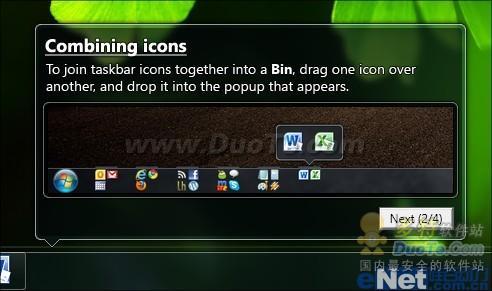
教程结束后就可以正式体验Bins的神奇了,简单来说这款软件的最大特长,就是将几组功能不同位置各异的图标组合一起,以此来解决任务栏空间不足的问题。因此我们只需要将一个图标直接拖拽到另一个图标上,Bins便会自动完成组合操作。
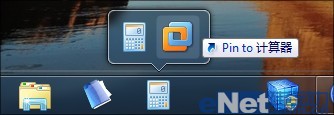
组合后的程序会有一些小小变化,最明显的就是图标被替换为两个程序的集合体(最多显示4个),而且程序的启动也和之前有所不同,需要首先将鼠标悬停到组合图标上,激活二级菜单后再点击对应的程序完成启动。和单个程序一样,分组后的程序也会拥有对应的Jumplist菜单,右键点击即可调出。
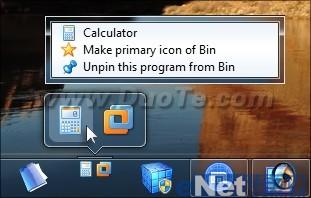
有网友问了,这么一个分组列表到底能容纳多少个程序呢?笔者也没具体算过,不过根据我的实际测试,它的肚量还是非常可观的,有一次自己曾在里面
放置了20多个程序却丝毫不影响使用,显然它的潜力远远无需我们担心。

刚才我们说过要想启动一个程序,需要首先将鼠标悬停到分组图标上,然后再从二级选单中进行选取。而其实为了操作方便,Bins同样允许点击组合按钮直接启动某一程序,而这个在整个分组中独一无二的程序,则被称为“Primary
icon”(主图标)。
主图标的设置非常简单,只要右击分组中的某个程序,执行“Mark primary icon of Bin”命令即可。当然即便你没有设置,Bins也会默认将位于列表第一位的程序设为主图标。
除了程序图标外,文件、文件夹等也能被纳入到Bins分组。而且Bins的操作非常直观,不但支持将任务栏上已有的图标集合分组,而且还支持将
桌面、开始菜单、资源管理器内的文件、程序拖拽进来。除此之外像传统Win7任务栏中所提供的程序缩略图、下载进度展示等传统Win7的拿手好戏,也都没有问题,绝不会在使用习惯上让用户感觉异常。
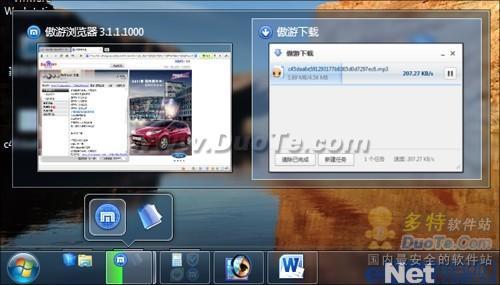
那么这组合的分组又该如何拆分呢?很简单,用鼠标直接将Bins分组内的图标拖至任务栏处即可。或者你也可以直接右击程序图标,执行“Unpin this program from Bin”命令解除图标绑定!
当然Bins同样内置了一个选项面板,而且功能也还是比较实用的,但考虑到实际情况这里就不再多说了,感兴趣的不妨自己试试看。
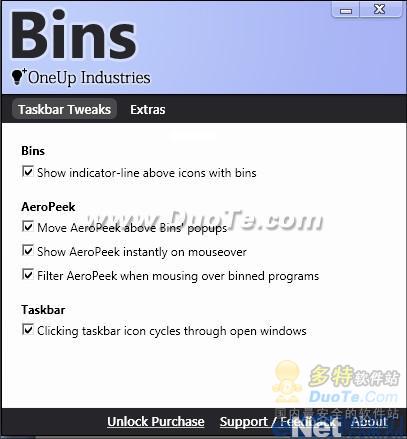
文章内容来源于网络,不代表本站立场,若侵犯到您的权益,可联系我们删除。(本站为非盈利性质网站) 联系邮箱:rjfawu@163.com
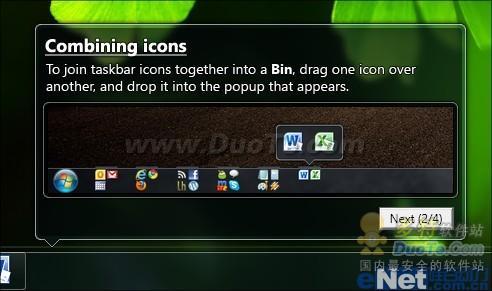
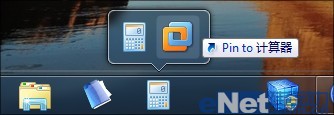
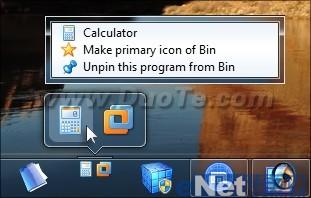

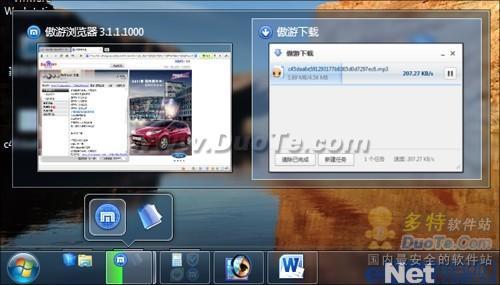
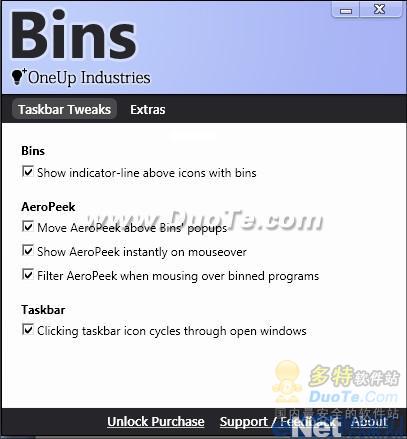












 相关攻略
相关攻略
 近期热点
近期热点
 最新攻略
最新攻略